
Одна из часто встречающихся задач — обрезка видео, для этого можно использовать бесплатные видеоредакторы (что именно для этой цели избыточно), специальные программы и интернет-сервисы (см. Как обрезать видео онлайн и в бесплатных программах ), но можно воспользоваться и встроенными средствами Windows 10.
В этой инструкции подробно о том, как легко и просто обрезать с помощью встроенных приложений Кино и ТВ и Фотографии (хоть это и может казаться нелогичным) в Windows 10. Также в конце руководства — видео инструкция, где весь процесс обрезки показан наглядно и с комментариями.
Обрезка видео с помощью встроенных приложений Windows 10
Получить доступ к обрезке видео можно как из приложения Кино и ТВ, так и из приложения Фотографии — оба предустановлены в системе по умолчанию.
По умолчанию видео в Windows 10 открываются с помощью встроенного приложения Кино и ТВ, однако многие пользователи изменяют плеер по умолчанию. Учитывая этот момент, шаги по обрезке видео из приложения Кино и ТВ будут следующими.
Как обрезать фото используя стандартные программы виндовс?
- Нажмите правой кнопкой мыши, выберите «Открыть с помощью» и нажмите «Кино и ТВ».

- Внизу видео нажмите по значку редактирования (карандаш, может не отображаться, если окно «слишком» узкое) и выберите пункт «Обрезка».

- Откроется приложение «Фотографии» (да, сами функции, позволяющие обрезать видео, находятся именно в нем). Просто передвиньте указатели начала и окончания видео для его обрезки.
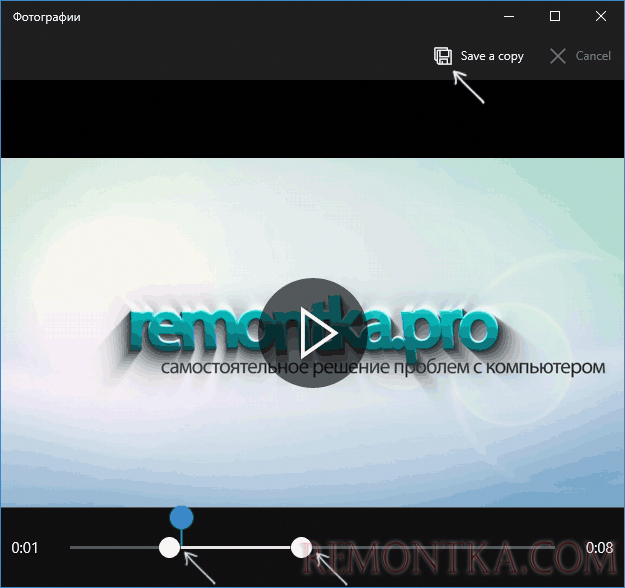
- Нажмите кнопку «Save a copy» или «Сохранить копию» вверху справа (исходное видео не изменяется) и укажите место сохранения уже обрезанного видео.
Учтите, что в тех случаях, когда видео достаточно продолжительное и в высоком качестве, процесс может занять длительное время, особенно на не очень производительном компьютере.
Обрезка видео возможна и минуя приложения «Кино и ТВ»:
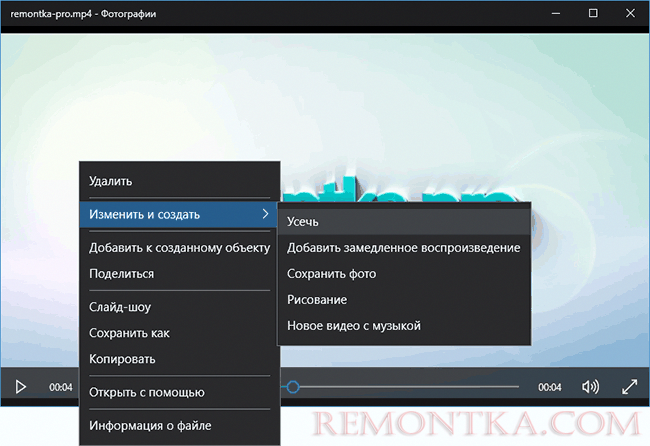
- Вы можете сразу открыть видео с помощью приложения «Фотографии».
- Нажать правой кнопкой мыши по открывшемуся видео и в контекстном меню выбрать «Изменить и создать» — «Усечь».
- Дальнейшие действия будут теми же, что и в предыдущем способе.
Как обрезать видео в Windows 10 стандартными средствами
Кстати, в меню на шаге 2 обратите внимание на другие пункты, которые могли быть вам неизвестны, но могут быть интересны: замедление определенного отрезка видео, создание видео с музыкой из нескольких видеороликов и фотографий (с применением фильтров, добавлением текста и т.п.) — если вы еще не пользовались этими возможностями приложения «Фотографии», возможно, имеет смысл попробовать. Подробнее: Встроенный видеоредактор Windows 10 .
Видео инструкция
В завершение — видео руководство, где весь описанный выше процесс показан наглядно.
Надеюсь, информация оказалась полезной. Возможно, также пригодится: Лучшие бесплатные видео конвертеры на русском языке .
Источник: remontka.com
Создание или изменение видео в Windows 10
Используйте видеоредактор в приложении «Фотографии» для создания слайд-шоу из ваших фотографий, видеозаписей, музыки, текста и других компонентов. Можно даже добавлять анимированное трехмерные эффекты, например искры или фейерверки!
Чтобы начать работу, откройте фото и выберите Новое видео >Автоматическое видео с музыкой или Пользовательское видео с музыкой.
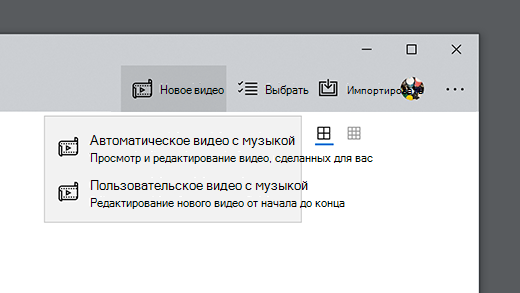



Нужна дополнительная помощь?
Нужны дополнительные параметры?
Изучите преимущества подписки, просмотрите учебные курсы, узнайте, как защитить свое устройство и т. д.




В сообществах можно задавать вопросы и отвечать на них, отправлять отзывы и консультироваться с экспертами разных профилей.
Источник: support.microsoft.com
Как обрезать видео в Windows 11

С помощью приложения «Фотографии» вы можете обрезать видео, найдя его на своем ПК с Windows. Щелкните правой кнопкой мыши и выберите «Открыть с помощью» > «Фотографии». Выберите значок «Обрезка видео», переместите ползунки, чтобы обрезать видео, а затем сохраните новый клип.
Благодаря встроенному приложению «Фотографии» в Windows 11 вы можете обрезать видео, чтобы сохранить те части, которые вам нужны. Заинтересованы? Мы покажем вам, как выполнить эту простую задачу редактирования на вашем ПК.
Примечание. Приложение «Фото» создаст новый обрезанный видеофайл но исходный файл останется нетронутым.
Вырезать видео с помощью приложения «Фотографии» в Windows 11
Обрезка видео с помощью приложения «Фото» так же просто, как выбрать части, которые вы хотите сохранить, и нажать несколько кнопок.
Чтобы начать процесс, запустите проводник на компьютере и найдите видео, которое хотите обрезать. Затем щелкните видео правой кнопкой мыши и выберите Открыть с помощью > Фотографии.
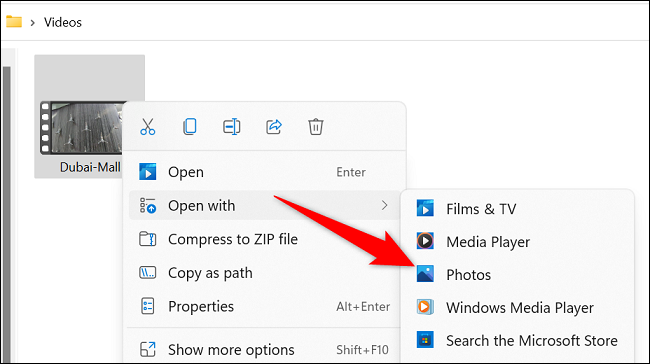
Ваше видео будет запущено в Фото. Здесь вверху нажмите кнопку “Обрезка видео” вариант. Либо нажмите Ctrl + E на клавиатуре.
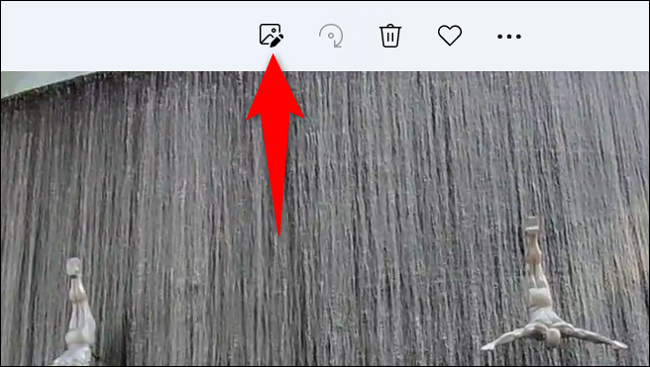
Фотографии переведут вас на страницу “Обрезать видео”. Здесь вы укажете начальную и конечную точки вашего видео.
В нижней части экрана перетащите ползунки, чтобы закрыть часть, которую вы хотите сохранить в своем видео. Все, что находится за пределами ползунков, будет обрезано.
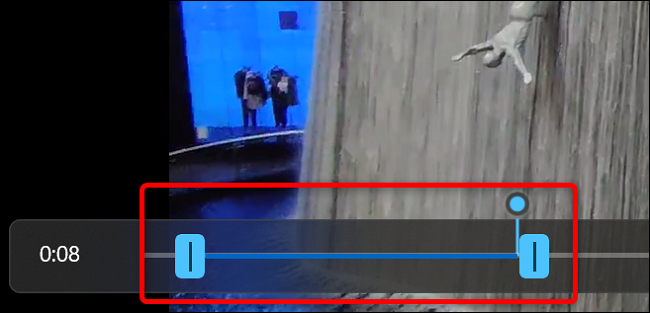
Выбрав часть видео, которую хотите сохранить, в правом верхнем углу нажмите “Сохранить как”
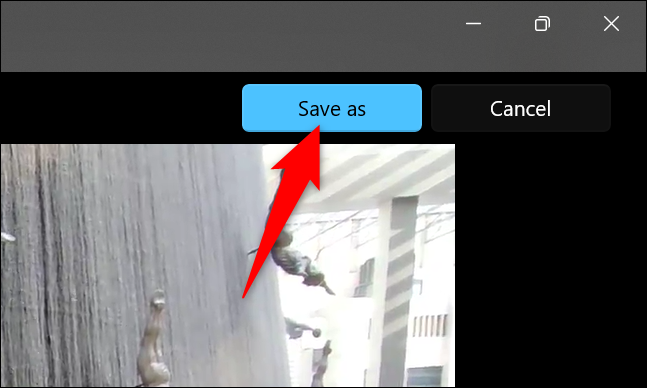
На вкладке “Сохранить как” выберите папку, в которой вы хотите сохранить обрезанный видеофайл. Нажмите “Имя файла” поле и введите имя видеофайла, затем нажмите “Сохранить.”
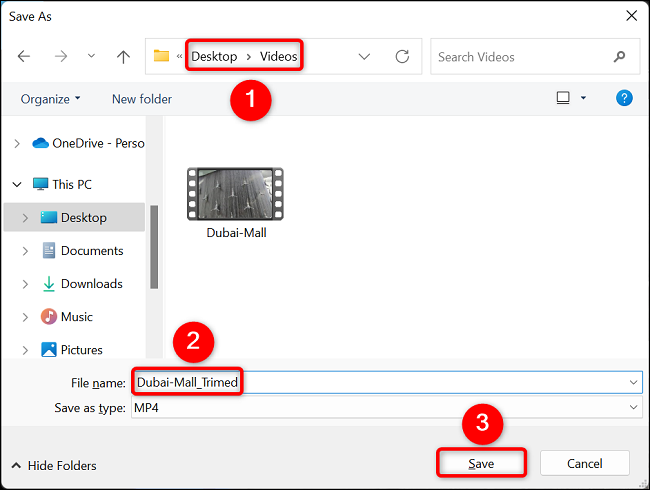
После завершения процесса сохранения вы найдете обрезанный видеофайл в выбранной вами папке.
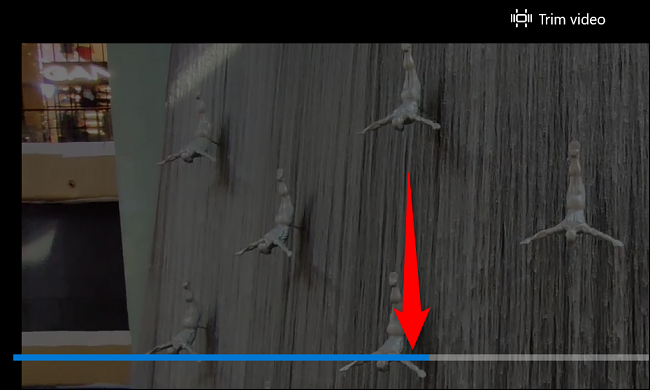
Таким образом вы можете быстро и легко обрезать свои видео в Windows 11.
Если вы не предпочитаете Фото, вы можете используйте VLC Media Player для обрезки видео. Это еще один быстрый и простой способ нарезать видео на ПК.
Источник: sergoot.ru